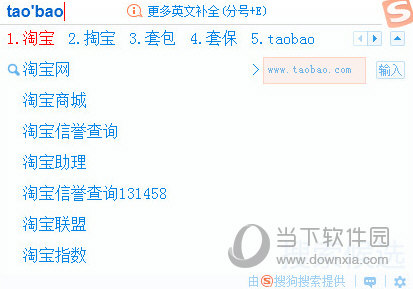|
软件简介:上一页搜狗拼音输入法xp系统 V12.4.0.6503 官方最新免费非破解版下载 下一页联想笔记本Windows10专业版 V2022 最新免费非破解版下载
本软件是由七道奇为您精心收集,来源于网络转载,软件收录的是官方版,软件版权归软件作者所有,本站不对其观点以及内容做任何评价,请读者自行判断,以下是其具体内容: 搜狗拼音输入法是一款非常专业的电脑装机必备输入法软件。该版本为全新的12.0版本,在功能和体验上进行了升级,具有打字超准、词库超大、速度飞快、外观漂亮等特点,并且该版本经过去广告精简优化处理,体验上比起官方原版要更好的,免费下载,欢迎尝试。
【版本说明】by BeiKing √ 免安装批处理精简绿化,仅保留核心功能! √ 替换默认皮肤为:默认皮肤迷你状态栏版; √ 去联网、去弹窗、去调用,精简了所有的额外功能组件; √ 不支持:云计算候选、账户登陆、词库同步,已全部阉割; √ 支持安装皮肤和词库、保留符号大全、提供各类本地词库; [2022/8/5] 1)更新版本:v12.3b(6426) 2)_绿化.bat,增加调整快捷方式路径参数 REM 设置快捷方式路径:当前文件夹,用户桌面,开始菜单(若不创建快捷方式则清空) Set "SGlnk=当前文件夹" [2022/8/2] 1)增加静默安装脚本:_静默绿化.bat(其实就是加个壳,最终还是调用_绿化.bat) 2)_绿化.bat,提供3个参数可调整,不需要的话可删除整行,或在行前加两个半角冒号注释 :: Set "SGnop=替换无执行文件" -> 替换为无执行文件,用于解决SGTool.exe进程常驻 Set "SGmlk=重定向配置路径" -> 重定向配置路径到当前文件夹 “用户数据”,以后重装系统也不会丢配置 Set "SGlnk=创建快捷方式" -> 是否创建快捷方式
【功能特点】功能强大,兼容多种输入习惯 提供全面的按键设置和外观选择,尽可能适应各种输入法的输入习惯,无论你之前用的何种输入法,都能快速上手。 超强超全的互联网词库 采用搜索引擎技术,生成最新的互联网词库,全方位覆盖流行词汇,例如:歌手、电视、电影、二次元等。 先进的智能组词算法,首选词准确率第一 最新的智能组词算法,分析搜索引擎语言库,准确率在输入法中属第一。 易用性佳,高级功能丰富 许多体贴的功能,例如:智能纠错、网址输入模式、自动补全、词库升级等,极力打造最佳的使用体验。
【常见问题】1. 什么是搜索候选功能? 搜索候选,是指输入法在候选词下方为您推荐搜索候选结果,缩短搜索路径,帮助您快速获取信息的功能。 在搜索候选区域,输入法将为您提供搜索关键词,除此之外,还有网站直达、软件下载、影视观看、小说 阅读、天气预报等直达类结果,让您查看、下载更方便。 2. 如何展现搜索候选结果? 您可以点击 图标或键盘↓键展开搜索候选。 如果您想更加便捷的展现搜索候选结果,可以在属性设置-搜索界面中,自由配置自动展现环境。 3. 如何使用搜索候选结果? 对于每条搜索候选词,我们都支持搜索或输入(上屏)功能。 (1)当您想要搜索时: 您可以用鼠标选择搜索候选词,点击后将打开搜索引擎搜索候选词。 您还可以通过键盘上的↑↓键选择搜索候选词,再按下回车,也可以去搜索对应候选词。 (2)当您想要直达时: 您可以用鼠标选择搜索候选词右侧的直达地址,点击后即可打开相关的网页。 您还可以通过键盘上的↑↓键选择搜索候选词,然后按→,再按回车键,即可打开相关的网页。 (3)当您想要输入搜索候选词时: 在每条搜索候选词的右侧,我们提供了输入按钮, 点输入按钮,就可以输入搜索候选词了。 您还可以按↓(或tab键)选中搜索候选结果后,再按下空格,也可以输入搜索候选词。 4. 如何开启或关闭搜索候选功能? 如果您希望开启或关闭搜索候选功能,按如下操作:打开输入法菜单-->属性设置-->搜索。 选择开启或关闭“搜索候选”即可。如果您取消了搜索候选功能勾选,输入法界面上将不再展现搜索候选下拉按钮,也将不响应↓方向键打开搜索候选结果。 【下载地址】搜狗拼音输入法 V12.4.0.6503 去广告精简优化版本“搜狗拼音输入法 V12.4.0.6503 去广告精简优化版本免费非破解版下载[绿色软件]”系转载自网络,如有侵犯,请联系我们立即删除,另:本文仅代表作者个人观点,与本网站无关。其原创性以及文中陈述文字和内容未经本站证实,对本文以及其中全部或者部分内容、文字的真实性、完整性、及时性七道奇不作任何保证或承诺,请读者仅作参考,并请自行核实相关内容。 |
|||||||||||||||||||||||